Windows 7 wordt geleverd met een toepassing Snipping Toolwaarmee u gemakkelijk verschillende soorten schermafbeeldingen kunt maken. Hoewel het niet wordt overspoeld met een breed scala aan functies, is het een belangrijke verbetering ten opzichte van de vorige Print Screen methode die een screenshot van het hele scherm zou maken, die u vervolgens in het geïntegreerde kunt plakken Verf hulpprogramma en maak daarna een paar aanpassingen. Als u nog steeds niet helemaal tevreden bent met het knipprogramma, moet u mogelijk naar alternatieve oplossingen zoeken, en Knipprogramma ++ is slechts een van die. Je zou het een geëvolueerde versie van Windows standaard Snipping Tool kunnen noemen die een paar extra functies bevat die je nooit hebt gevonden op de vorige. Het is een ultralichte, op Java gebaseerde toepassing waarmee u niet alleen de schermafbeeldingen kunt maken, maar ook rechtstreeks naar Imgur kunt uploaden en tekstfragmenten naar PasteBin kunt uploaden. Ja! je vraagt je misschien af wat PasteBin te maken heeft met screenshots; Nou, een toegevoegde functie doet sowieso nooit pijn. Bovendien, als u vaak de noodzaak vindt om verschillende afbeeldingen te uploaden naar Imgur (een gerenommeerde webservice voor het delen van afbeeldingen), dan kan de toepassing handig zijn om meerdere afbeeldingen naar de site te uploaden (maximaal 50 binnen een uur) zonder uw web te starten browser.
De toepassing bevindt zich stil in het systeemvak. Klik met de rechtermuisknop op het meldingspictogram om het contextmenu te openen, dat bevat voorkeuren en extra opties onder Uploaden en Opslaan menu's. Spring naar de voorkeuren venster eerst om een paar applicatie-aanpassingen te maken voordat je begint met het maken van schermafbeeldingen.

voorkeuren bevat in totaal vijf tabbladen - Algemeen, fragment, gegevens uploaden, besturingselementen en Pastebin. Onder snipper tabblad, is het raadzaam om Bewerken inschakelen om de bewerkingsmodus te ontgrendelen temidden van het vastleggen van fragmenten. U kunt ook optioneel inschakelen Multi-fragment vastleggen. Gegevens uploaden tabblad laat u weten wat het totale aantal afbeeldingen is dat binnen een uur naar Imgur wordt geüpload. U kunt ook een kijkje nemen op ondersteund sneltoetsen onder controls en geef uw accountgegevens op (of laat het staan als Gast) onder Pastebin tab. Vergeet niet te slaan Van toepassing zijn wanneer je klaar bent.
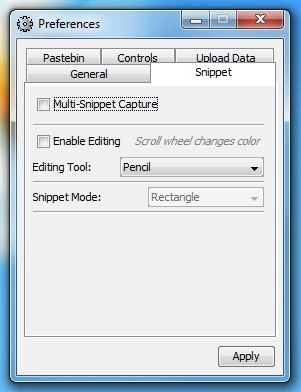
Druk op om een fragment op te slaan Ctrl + Shift + 3 (of selecteer Save> Fragment met de rechtermuisknop op het contextmenu) en gebruik vervolgens uwmuis om te slepen en selecteer het gebied dat u wilt vastleggen. Daarna kunt u aantekeningen toevoegen, zoals een vak of uw naam tekenen voordat u de definitieve afbeelding opslaat. De gemaakte opname kan direct worden geüpload naar Imgur door op te drukken Ctrl + Shift + 1 hotkey.
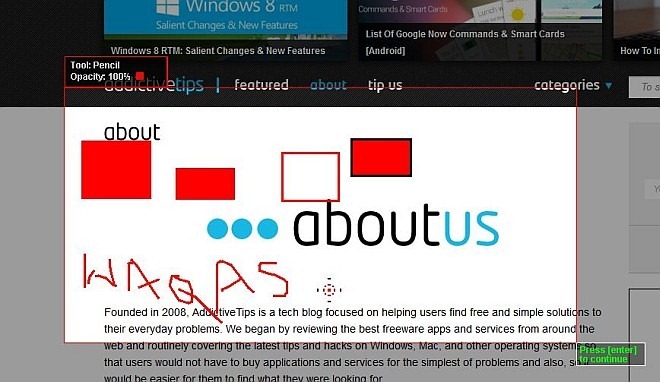
Een andere knappe functie van Snipping Tool ++ die ik eerder heb genoemd, is de mogelijkheid om afbeeldingen vanuit uw lokale map naar Imgur te uploaden. De Multi Image Uploader console biedt een haalbare manier om meerdere afbeeldingsbestanden over het venster te slepen en neer te zetten en te klikken Uploaden om het uploadproces onmiddellijk te starten. Het is een zeer snelle en zeer handige manier om afbeeldingen in batch te uploaden. Na voltooiing biedt het Upload links en Verwijdering links naar alle afbeeldingsbestanden.
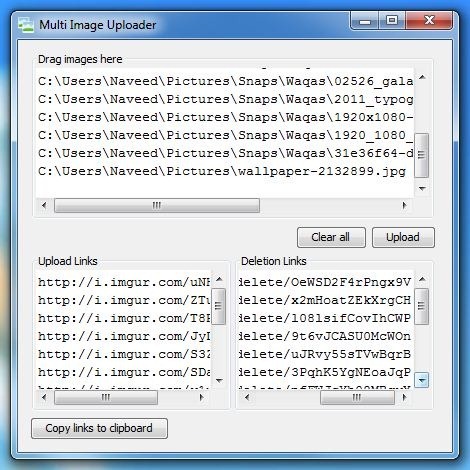
Tijdens het testen kon de applicatie niet uploadenelk tekstfragment PasteBin. Anders dan dat alles werkte zoals het hoort. De applicatie is draagbaar en ondersteunt alle Windows-versies, op voorwaarde dat u Java Runtime Environment (JRE) heeft geïnstalleerd.
Snippet Tool ++ downloaden













Comments